エクセルのフィルター設定方法とは? 使い方やかからない時の解決策
フィルターに関するよくあるトラブルと対処方法

最後にフィルター機能に関連する、よく起こるトラブルの対処法についていくつか紹介します。
Q.フィルターがかからない場合の主な原因は?

フィルターボタンを押しているのにも関わらず、うまくフィルターがかからないケースがあります。
フィルターがかからない要因として、表のどこかに空白の欄があることが考えられます。空欄があると1つの表として認められず、うまくフィルターがかからなくなってしまいます。
この対処法としては、空欄を必ず埋めることです。空欄を埋めることで1つの表として完成し、全体にフィルターをかけることができます。
Q.フィルターのクリアと解除の違いは?

「フィルターが解除できない」というケースも多く見られますが、こちらはフィルターの「クリア(戻す)」と「解除」を勘違いしてしまっている可能性が高いです。
上記で紹介したフィルターのクリア操作だけでは、フィルター機能そのものの解除にはなりません。
フィルター機能自体を解除したい時は以下の手順で操作してください。
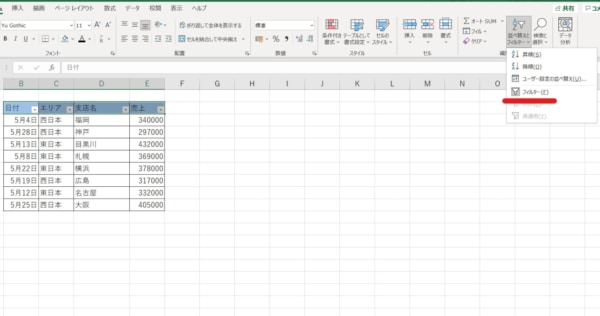
1.解除したいフィルターがかかっているセルを選択します。
2.メニューバーの「ホームタブ」から右側の「並び替えとフィルター」内にある「フィルター」クリック(フィルターがかかっている状態だとアイコンがグレーに表示されている)します。
3.フィルターボタンがグレーから白になったことを確認してフィルター解除が完了です。
このように、フィルターのクリアと解除は混同しやすいので、違いをしっかり押さえておきましょう。
フィルター機能を使いこなそう

フィルターの設定方法や、さまざまな条件例を紹介しました。エクセルでは膨大なデータを管理しているので、フィルター機能で該当するデータを素早く抽出するだけでも、業務のスピードが上がります。
数字や日付だけではなく、文字ベースでもフィルターをかけることができるので、ぜひいろいろな場面でフィルター機能を使ってみてくださいね。
(aoi okamoto)
※画像はイメージです
※この記事は2021年08月27日に公開されたものです



